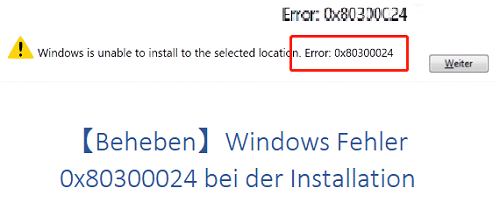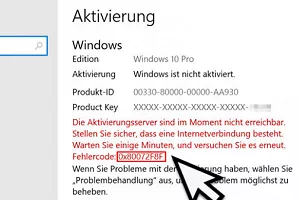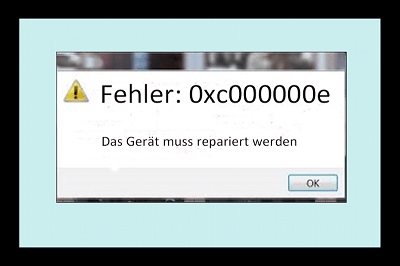Stellen Sie sich vor, Sie starten Ihren Computer, um eine wichtige Aufgabe zu erledigen, aber dann dauert das Herunterladen von Updates viel länger als erwartet. Plötzlich wird Ihr Bildschirm schwarz, und Ihr Computer startet neu, und Sie stellen fest, dass wichtige Daten verloren gegangen sind. Dies ist ein Szenario, das vielen von uns bekannt vorkommen dürfte. Ein Update, das häufig Probleme verursacht, ist das Update KB4023057. In diesem Artikel erfahren Sie, was KB4023057 ist, wie Sie es installieren können und was zu tun ist, wenn bei Ihnen KB4023057 Probleme auftreten.
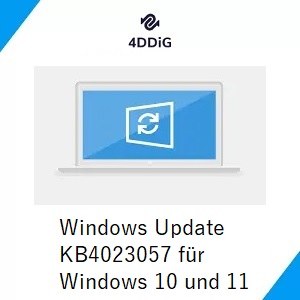
Teil 1: Was ist KB4023057?
KB4023057 ist ein wichtiges Update für den Windows Update-Service, das Microsoft entwickelt hat, um die Leistung des Betriebssystems zu verbessern. Es ist ein kumulatives Update, das mehrere Fehlerbehebungen und Sicherheitsupdates enthält, um sicherzustellen, dass Windows 10-Computer zuverlässiger und sicherer arbeiten. Das Update wurde erstmals im Jahr 2017 eingeführt und seitdem wurden mehrere Versionen veröffentlicht, um die Stabilität und Zuverlässigkeit von Windows-Updates zu verbessern.
Ein weiterer wichtiger Aspekt von KB4023057 ist die Verbesserung der Sicherheit von Windows-Updates. Das Update enthält mehrere Sicherheitsupdates, die dazu beitragen können, das Betriebssystem vor Bedrohungen wie Malware, Viren und anderen Arten von Angriffen zu schützen. Diese Sicherheitsupdates sind besonders wichtig, da Windows 10 immer häufiger das Ziel von Cyberangriffen und Malware-Infektionen wird.
Teil 2: Wie kann man KB4023057 erhalten und installieren?
KB4023057 ist ein Windows-Update, das Probleme im Zusammenhang mit der Installation von Updates behebt und auch die allgemeine Leistung und Stabilität von Windows-Systemen verbessert. Wenn Sie sicherstellen möchten, dass Sie das Update erhalten, gibt es mehrere Möglichkeiten, es zu installieren.
Die einfachste Möglichkeit, KB4023057 zu erhalten, besteht darin, Ihr Windows-System auf automatische Updates einzustellen. Wenn Sie diese Einstellung aktiviert haben, wird das Update automatisch heruntergeladen und installiert, sobald es verfügbar ist. Um die automatischen Updates zu aktivieren, öffnen Sie die Einstellungen Ihres Computers und navigieren Sie zu "Update und Sicherheit". Wählen Sie dann "Windows Update" und klicken Sie auf "Erweiterte Optionen". Stellen Sie sicher, dass die Option "Updates automatisch herunterladen und installieren" aktiviert ist.
Wenn Sie das Update manuell herunterladen möchten, können Sie dies auch tun. Gehen Sie dazu zu den Einstellungen Ihres Computers und klicken Sie auf "Update und Sicherheit". Wählen Sie dann "Windows Update" und klicken Sie auf "Nach Updates suchen". Wenn KB4023057 verfügbar ist, wird es automatisch heruntergeladen und installiert. Wenn dies nicht der Fall ist, können Sie es von der Microsoft-Website herunterladen und manuell installieren.
Um das Update von der Microsoft-Website herunterzuladen, besuchen Sie die Microsoft-Update-Katalogseite. Geben Sie "KB4023057" in das Suchfeld ein und klicken Sie auf die Schaltfläche "Suchen". Wählen Sie dann das entsprechende Update für Ihr System aus der Liste aus und klicken Sie auf "Download". Speichern Sie die heruntergeladene Datei an einem geeigneten Ort auf Ihrem Computer. Doppelklicken Sie dann auf die Datei, um die Installation zu starten. Befolgen Sie die Anweisungen auf dem Bildschirm, um das Update zu installieren.
Bonus-Tipp: So stellen Sie verlorene Daten nach dem Windows KB4023057-Update wieder her
Nach der Installation von KB4023057 kann es zu Datenverlust kommen, wenn die Installation nicht ordnungsgemäß durchgeführt wurde. Wenn Sie wichtige Daten verloren haben, können Sie diese jedoch mit Hilfe von Datenwiederherstellungssoftware wie 4DDiG wiederherstellen. 4DDiG ist eine effektive und benutzerfreundliche Software, mit der Sie verlorene Daten von Ihrem Computer wiederherstellen können.
Nach der Installation von KB4023057 kann es zu Datenverlust kommen, wenn die Installation nicht ordnungsgemäß durchgeführt wurde. Wenn Sie wichtige Daten verloren haben, können Sie diese jedoch mit Hilfe von Datenwiederherstellungssoftware wie 4DDiG wiederherstellen. 4DDiG ist eine effektive und benutzerfreundliche Software, mit der Sie verlorene Daten von Ihrem Computer wiederherstellen können.
- Wiederherstellung von mehr als 1000 Dateitypen, darunter Fotos, Videos, Dokumente und andere.
- Stellen Sie gelöschte Dateien von einem Computer oder Laptop, einem internen oder externen Laufwerk, einem USB-Flash-Laufwerk, einer SD-Karte und so weiter wieder her.
- Wiederherstellung gelöschter Dateien von verlorenen Partitionen, abgestürzten Systemen oder Virenangriffen usw.
- Unterstützung sowohl für Windows- als auch für Mac-basierte Geräte.
- Die Seiten sind benutzerfreundlich und ästhetisch ansprechend.
Sicherer Download
Sicherer Download
- Auswählen eines lokalen Datenträgers
- Durchführen eines lokalen Laufwerksscans
- Vorschau der Dateien und deren Wiederherstellung
Die Startoberfläche von Tenorshare 4DDiG Windows Data Recovery erscheint nach der Installation und dem Start. Sie enthält Datenrettung und erweiterte Optionen. Um zu beginnen, wählen Sie den lokalen Datenträger, auf dem Ihre Daten verloren gegangen sind, aus einer Liste von Festplatten aus und klicken Sie auf Start. In der oberen rechten Ecke können Sie die Dateitypen auswählen, die Sie scannen möchten.

Sobald Sie die Dateien ausgewählt haben, die Sie wiederherstellen möchten, untersucht 4DDiG das ausgewählte Laufwerk sofort auf fehlende Daten, und Sie können die Suche jederzeit unterbrechen oder beenden. Die Dateien werden in der Strukturansicht in die Kategorien Gelöschte Dateien, Vorhandene Dateien, Verlorene Speicherorte, RAW-Dateien und Tag-Dateien eingeteilt. In der Dateiansicht können Sie verschiedene Dateitypen anzeigen, darunter Foto, Video, Dokument, Audio und E-Mail. Auf der rechten Seite des Bedienfelds können Sie auch nach Zieldateien suchen oder Ihre Suche mithilfe von Filtern eingrenzen.

Auf dem lokalen Datenträger können Sie eine Vorschau der Dateien anzeigen und sie bei Bedarf wiederherstellen. Sobald die Zieldateien gefunden wurden, können Sie sie in der Vorschau anzeigen und an einem sicheren Ort speichern. Es wird empfohlen, Daten nicht auf derselben Partition zu speichern, wenn sie durch Überschreiben der Festplatte verloren gegangen sind.

Teil 3: Wie kann ich KB4023057 deinstallieren?
Wenn Sie Probleme mit KB4023057 haben, können Sie das Update auch deinstallieren. Gehen Sie dazu zu den Einstellungen Ihres Computers und klicken Sie auf "Update und Sicherheit". Wählen Sie dann "Windows Update" und klicken Sie auf "Updateverlauf anzeigen". Klicken Sie auf "Deinstallieren" und wählen Sie KB4023057 aus der Liste der installierten Updates aus. Folgen Sie dann den Anweisungen auf dem Bildschirm, um das Update zu deinstallieren.
Häufig gestellte Fragen
1. Was ist KB4023057?
KB4023057 ist ein wichtiges Update für den Windows Update-Service, das Microsoft entwickelt hat, um die Leistung des Betriebssystems zu verbessern.
2. Wie kann ich Windows Updates manuell installieren?
Um Windows-Updates manuell zu installieren, gehen Sie zu den Einstellungen Ihres Computers und k licken Sie auf "Update und Sicherheit". Wählen Sie dann "Windows Update" und klicken Sie auf "Nach Updates suchen". Wenn Updates verfügbar sind, können Sie sie auswählen und auf "Herunterladen und installieren" klicken.
3. Was ist ein kumulatives Update?
Ein kumulatives Update ist eine Art von Update, das mehrere Fehlerbehebungen und Sicherheitsupdates enthält. Es wird normalerweise als ein einzelnes Update-Paket bereitgestellt, das alle früheren Updates enthält, die seit dem letzten kumulativen Update veröffentlicht wurden.
Fazit
Insgesamt ist KB4023057 ein wichtiger Schritt in Richtung sicherer und zuverlässiger Windows-Updates. Es kann jedoch auch negative Auswirkungen haben, insbesondere wenn die Installation nicht ordnungsgemäß durchgeführt wird. In solchen Fällen kann eine Datenwiederherstellungssoftware wie Tenorshare 4DDiG dazu beitragen, verlorene Daten wiederherzustellen und Probleme zu beheben. 4DDiG ist eine fortschrittliche Software, die auch für weniger technisch versierte Benutzer leicht zu bedienen ist.
Es ist jedoch wichtig, zu betonen, dass es am besten ist, Probleme durch eine ordnungsgemäße Installation von Updates zu vermeiden. Wir empfehlen daher, Updates regelmäßig zu installieren, um sicherzustellen, dass Ihr Computer sicher und auf dem neuesten Stand ist. In Kombination mit einer zuverlässigen Datenwiederherstellungssoftware wie 4DDiG können Sie sicherstellen, dass Ihr Computer reibungslos läuft und Ihre Daten sicher sind.